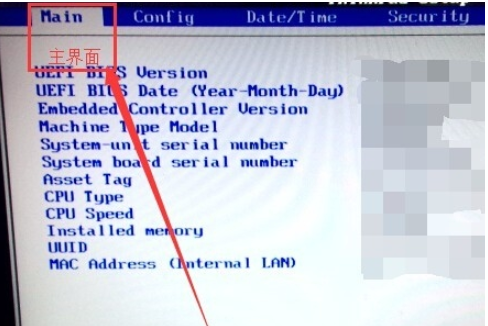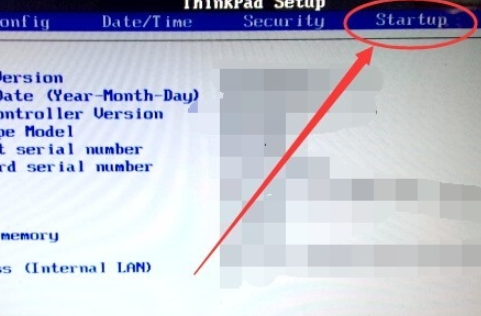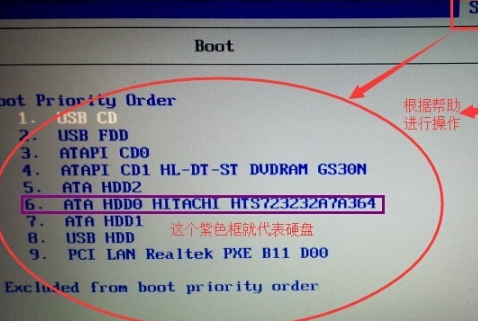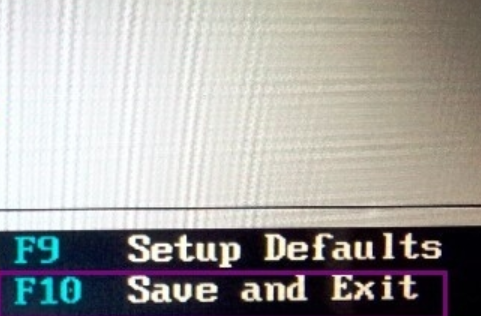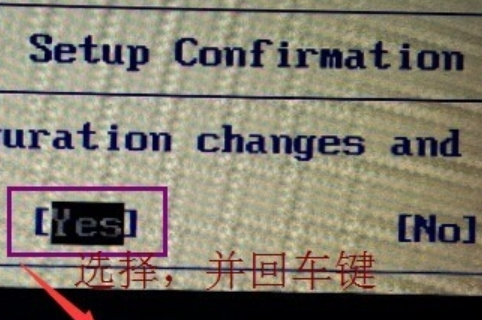Warning: Use of undefined constant title - assumed 'title' (this will throw an Error in a future version of PHP) in /data/www.zhuangjiba.com/web/e/data/tmp/tempnews8.php on line 170
win7系统如何进入bios设置的教程
装机吧
Warning: Use of undefined constant newstime - assumed 'newstime' (this will throw an Error in a future version of PHP) in /data/www.zhuangjiba.com/web/e/data/tmp/tempnews8.php on line 171
2021年11月13日 20:06:00

对于现在的一些软件来说,可能会需要用户进入到bios里面修改一些设置才能够使用,那win7如何进bios设置呢?有的用户就有这样的疑问,下面我们来看win7系统如何进入bios设置的教程.更多win7教程,尽在装机吧官网
win7系统如何进入bios
1.我们先在按下电脑回车键在电脑开机画面的时候。

2.接着进入bios界面,我们将看到显示的main主界面。
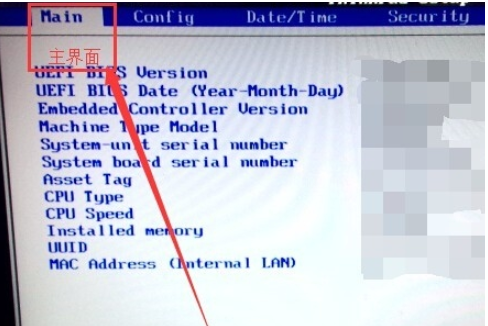
3.通过方向键向右移动光标到startup选项。
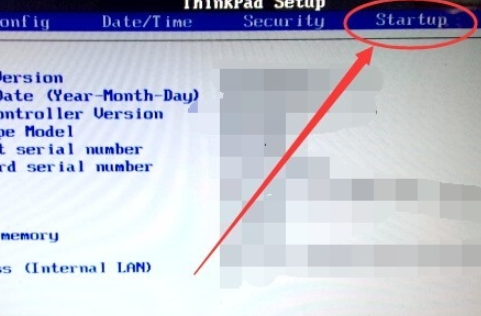
4.然后光标移动到boot选项,按回车进入。

5.我们选择第六个硬盘项,按+键移动到第一个。
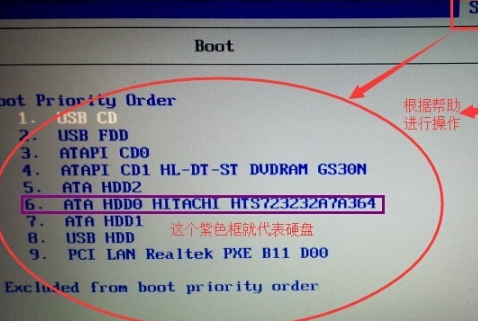
6.然后按下F10按钮。
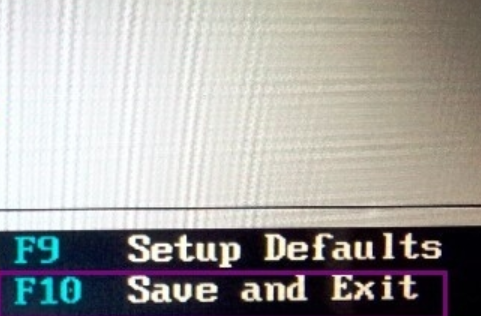
7.然后会提示确认,选择yes后按回车即可,从而完成硬盘启动的设置。
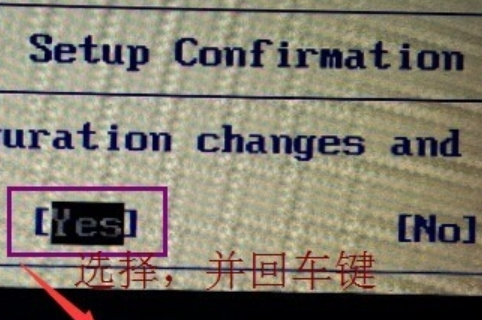
以上就是win7系统如何进入bios的内容,希望能对大家有所帮助。